Limitare il numero di caratteri immessi in una cella in Excel 2010
Mentre si lavora sui report, si desidera che gli utenti inseriscano informazioni specifiche sui propri dettagli personali da inserire nel foglio di lavoro di Excel. Per impedire agli utenti di immettere SSN di cifre maggiori o minori di 9, utilizzeremo la funzionalità di convalida dei dati incorporata di Excel.
Facciamo un esempio:
-
SSN non può contenere più di 9 cifre per impedire all’utente di inserire il proprio SSN e impedire loro di inserire cifre minori o maggiori di 9.
-
Nella colonna A, abbiamo i nomi e nella colonna B vogliamo che le persone inseriscano il loro SSN
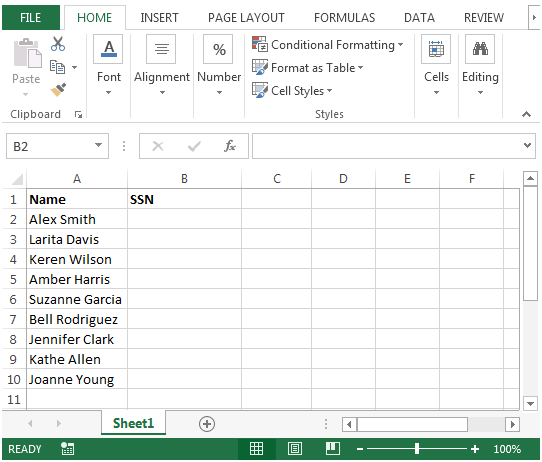
-
Durante l’immissione di SSN, vogliamo che l’utente inserisca 9 cifre poiché SSN richiede esattamente 9 cifre (né più né meno di).
-
Seleziona le celle in cui deve essere applicata la convalida dei dati durante l’inserimento del SSN.
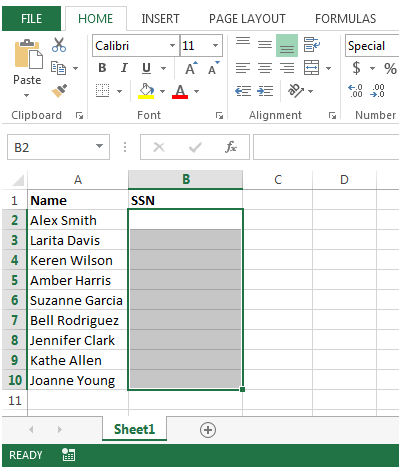
Fare clic sulla barra multifunzione * Dati
Nel gruppo Data Tools, fare clic su * Data Validation
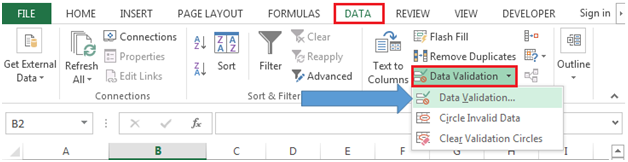
Apparirà la finestra di dialogo Data Validation *
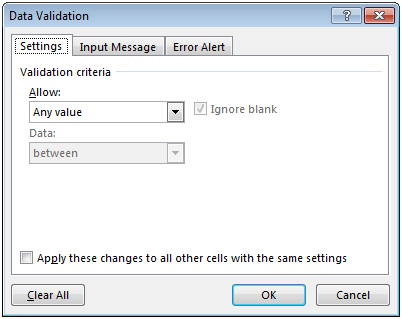
Nella scheda Impostazioni, seleziona Personalizzato in Criteri di convalida e inserisci la formula come = LEN (B2) = 9 * nella casella Formula
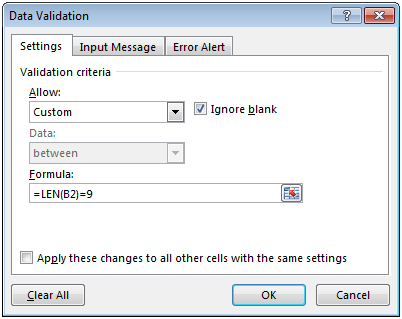
-
La formula sopra menzionata impedirà agli utenti di inserire cifre minori o maggiori di 9 cifre.
Fare clic su OK. Se inseriamo esattamente 9 cifre nella colonna B, la cella accetterà i numeri
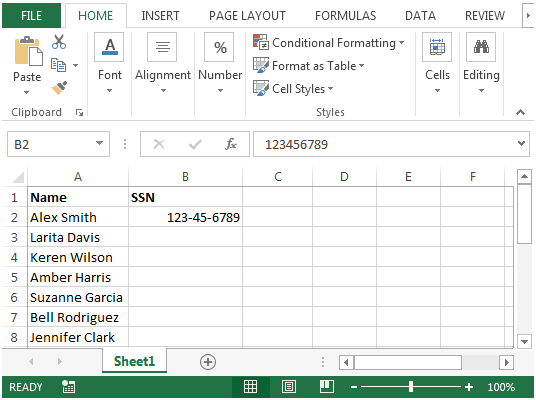
-
Mentre se inseriamo intenzionalmente più di 9 cifre, Excel non consentirà l’immissione e verrà visualizzato un messaggio di errore per notificare il problema.
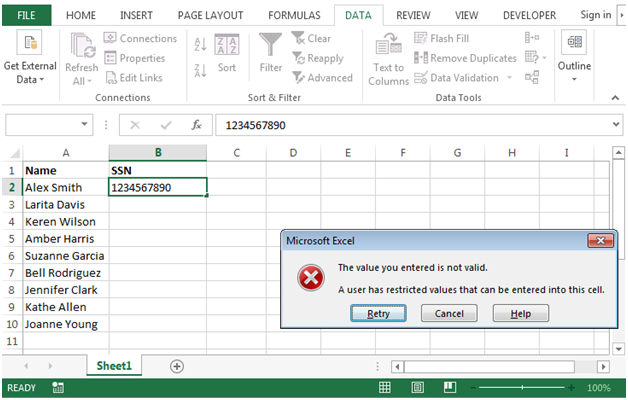
-
Se inseriamo meno di 9 cifre, anche Excel non ci consentirà di inserire e verrà visualizzato un messaggio di errore.

Utilizzando la funzione di convalida dei dati incorporata di Excel, possiamo preparare rapporti personalizzati per consentire all’utente di inserire le informazioni specifiche utili per creare rapporti.